随着iPhone7的正式上市,相信不少小伙伴都拿到了真机。在使用过程当中也许有的果粉表示自己的iphone7关闭了静音但还会振动。对于这种情况尤其在开会议的时候就比较尴尬,感觉不是很好。那么,iPhone7静音模式振动怎么关闭呢?下面电脑百事网小编就来详细介绍下iPhone7静音模式振动关闭方法。

iPhone7静音模式振动关闭之后有何作用
这里主要强调的是响铃模式震动表示又有声音又振动,而静音模式震动是只有振动没声音。也就说如果关闭了这一开关,那么就不会振动。不管你现在使用的是iOS9还是iOS10设备,其方法是一样的。以下是具体的操作步骤。
iPhone7关闭静音模式振动方法一:
1、首先依次进入iPhone 7设备的「设置」-「声音」,如图所示。
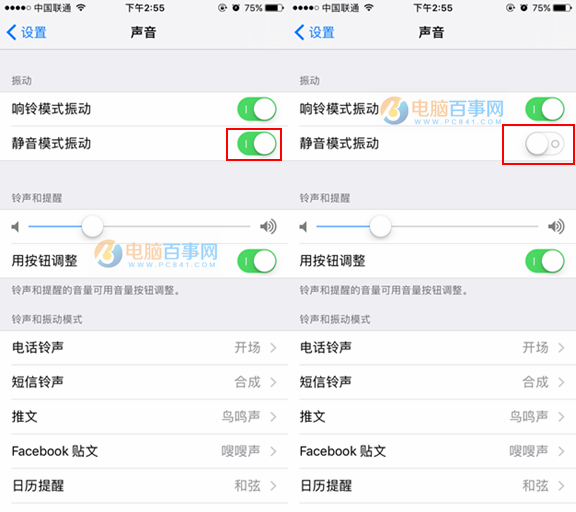
2、然后在进入iPhone 7声音设置后,找到“静音模式振动”选项,将默认开启的开关,关闭就可以了,如图所示。
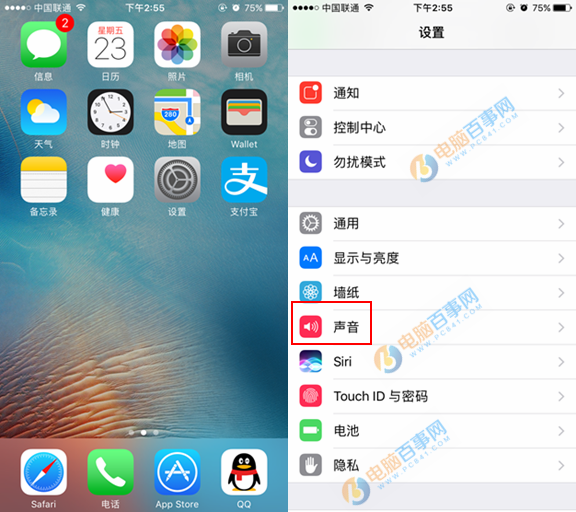
iPhone7关闭静音模式振动方法二:
打开iPhone 7手机的“控制中心”页面,启动“免打扰模式”按钮开关。
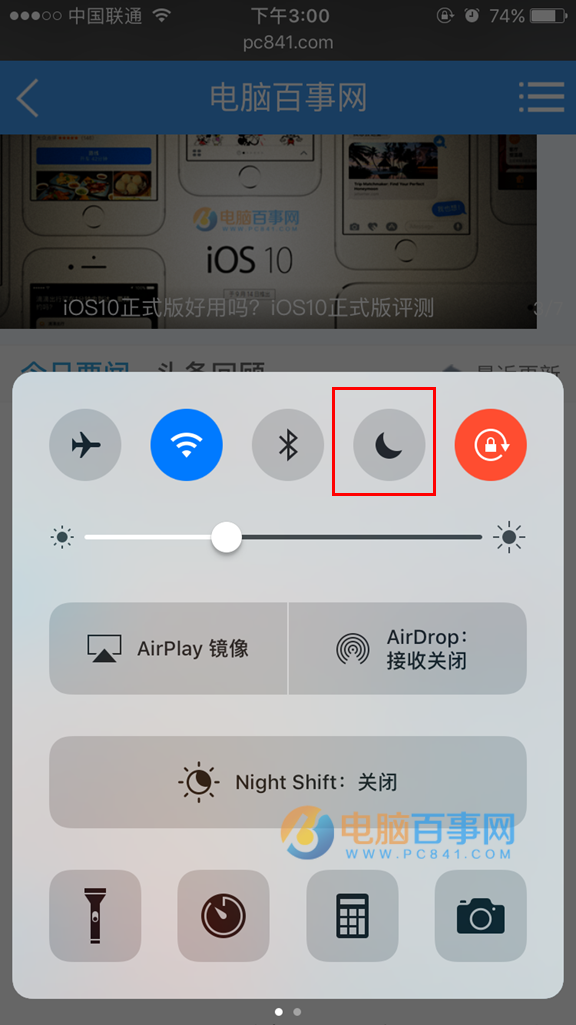
开启免打扰模式后,即使在锁屏状态下并不会有声音或震动,但我们要明白的是在请勿打扰下解锁显示屏系统的通知声和振动功能会自动启动,知道你再次锁定显示屏。
以上就是iPhone 7关闭静音模式振动方法,原理其实很简单,只要关闭默认开启的静音模式振动功能即可。




